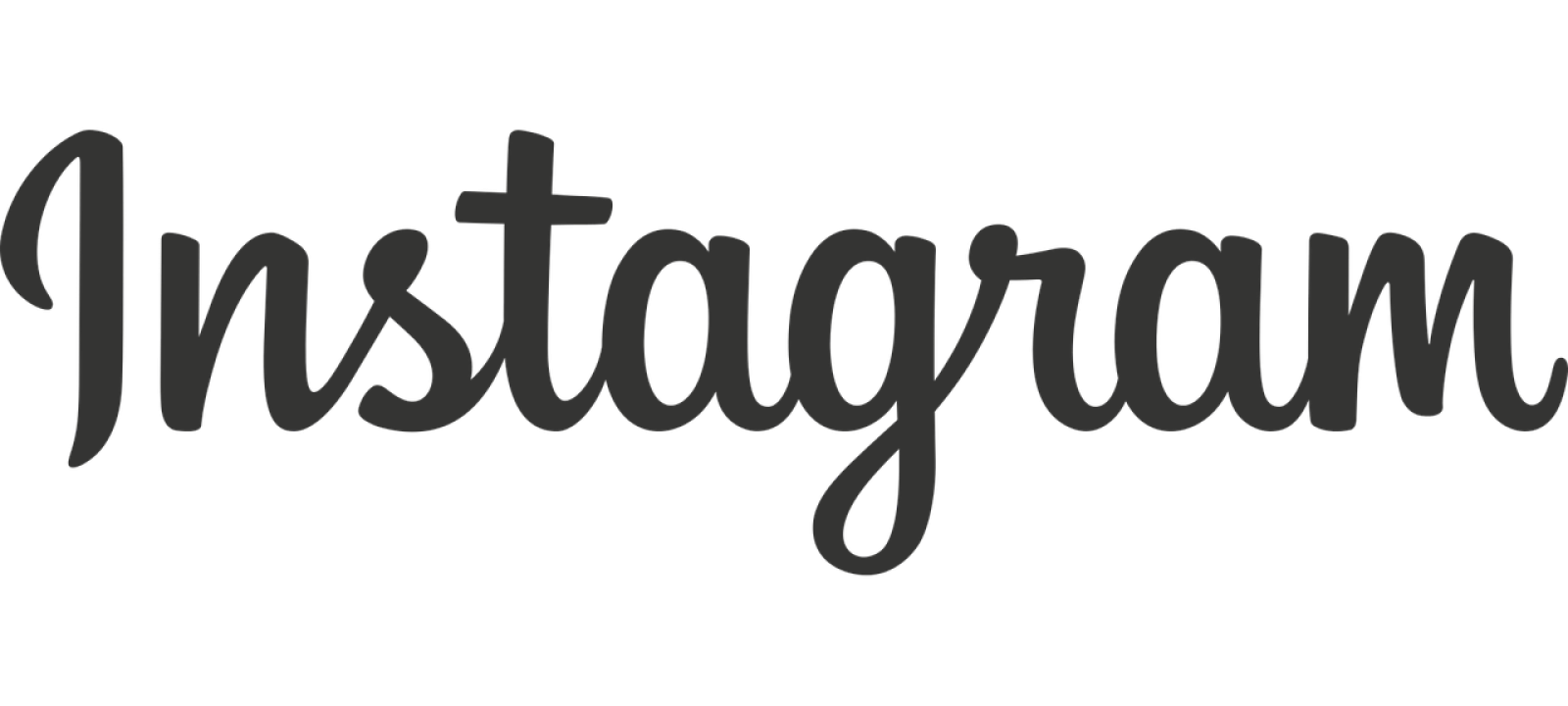Met You've Got News gingen we samen met jongeren tussen 16 en 20 jaar op zoek naar hoe zij het nieuws wel willen ontvangen. Die resultaten hebben we in een rapport gegoten. We pikten er enkele interessante tools uit. Dit keer: Instagram Stories, want daar kan je ook nieuws mee brengen. Maar hoe gebruik je dat?
- OPEN STORIES - Open Instagram op je smartphone en swipe naar rechts.
- MAAK SLIDES - Onderaan zie je de verschillende opties om slides te maken:
- Type: om een blokje tekst te schrijven zonder beeld erbij.
- Tekstgrootte aanpassen: met twee vingers in- of uitzoomen.
- Tekst verplaatsen: met je vinger over het scherm slepen.
- Tekststijl kiezen: op de opties bovenaan het scherm tappen.
- Achtergrond wijzigen: op het bolletje links onderaan tappen.
- Normal: om foto- of video-slides toe te voegen.
- Tap op de witte knop om een foto te maken, of houd je vinger op de knop om een video op te nemen.
- Je kunt ook een foto of video uit je bibliotheek selecteren: swipe omhoog om je bibliotheek te bekijken en selecteer de gewenste foto.
Opgelet: als je foto ouder dan 24 uur is, komt de datum waarop hij genomen is automatisch over de slide te staan. Je kunt de datum verwijderen door hem naar de onderkant van het scherm te slepen. - Boomerang, Superzoom, Focus, Rewind en Music: neem video’s op met verschillende effecten, of voeg muziek toe. Hands-free: neem een video op zonder dat je je vinger op de knop moet houden.
- Type: om een blokje tekst te schrijven zonder beeld erbij.
- VOEG EXTRA’S TOE nadat je basic slide klaar is:
- Tekst: klik op het icoontje ‘Aa’ rechts boven.
- Vrij tekenen: klik op het icoontje van een potlood rechts boven.
- Je kunt de stijl van je pen, potlood of gom bovenaan selecteren.
- Je kunt de dikte van je pen aanpassen met de slider aan de linkerkant.
- Je kunt onderaan het scherm een kleur selecteren, of met de pipet een kleur uit het beeld op je scherm kiezen.
- Stickers: klik op het icoontje met een lachende sticker rechts boven.
- Location: tag waar het beeld in de slide genomen is.
- Mention: tag de Instagram-account van mensen in je beeld.
- Hashtag: gebruik een hashtag zodat mensen je story kunnen vinden.
- GIF: kies GIFs om aan je slide toe te voegen, verplaats door te slepen.
- Poll: houd een poll onder je volgers. Er mogen maar twee opties zijn, en ze moeten erg kort beschreven kunnen worden.
- Slider: laat je volgers aangeven in welke mate ze je slide leuk vinden. Je kunt de emoji op de slider ook wijzigen.
- Questions: nodig je volgers uit om je een vraag te stellen. De vragen die je krijgt, kun je in volgende slides beantwoorden.
- Stickers: voeg stickers of emoji’s toe aan je slide.
- POST JE SLIDE - Voeg je slide toe aan je story door op het icoontje ‘Your story’ onderaan te tappen. Stuur de slide naar een specifieke persoon met de optie ‘Send to’. Als je de slide wil opslaan in je bibliotheek, tap je op ‘Save’.
- VOEG TOE AAN HIGHLIGHTS: Als je wil dat de story langer dan 24 uur op je profiel te zien blijft, moet je hem toevoegen aan ‘Highlights’. Tap in je home-scherm op je profiel-icoon linksboven. Normaal krijg je de eerste slide van je story te zien. Tap rechts onderaan op ‘Highlights’, maak een nieuwe highlight, en klik dan op ‘Add’. Je kunt de volgende slides op dezelfde manier aan die highlight toevoegen.